
Domácí síťování: Pirátské vysílání – iSCSI a PC bez disku | Kapitola 7
Seznam kapitol
Dnes se podíváme na iSCSI, což je moc zajímavá technologie z velkého světa serverů. Naučíme se předělat běžnou síťovou kartu Intel tak, aby váš počítač mohl nastartovat čistě z NAS, připojovat si disky za běhu PC, přepínat operační systém z Windows a další vychytávky spojené se světem serverů.
Příprava instalace Windows 8.1 a 10 na/přes Intel iSCSI
V počítači nemám vůbec žádný disk, tedy až na USB disk s instalací Windows 10. Mám pouze upravenou síťovou kartu vybavenou firmwarem startujícím z iSCSI. Přejdeme do Setupu BIOSU (UEFI).
(Omluvte sníženou kvalitu snímků, HDMI rádo aktivuje ochranu HDCP.)

Rozhodně vypněte zobrazování loga, tato volba často zcela schovává hlášení karet při spuštění počítače. Pak nás budou zajímat další dvě přiložené volby. Po jejich přepnutí může být nutné zcela vypnout PC.
Starší síťové karty nemají podporu startu z UEFI, vstupte do CMS a upravte start PC.
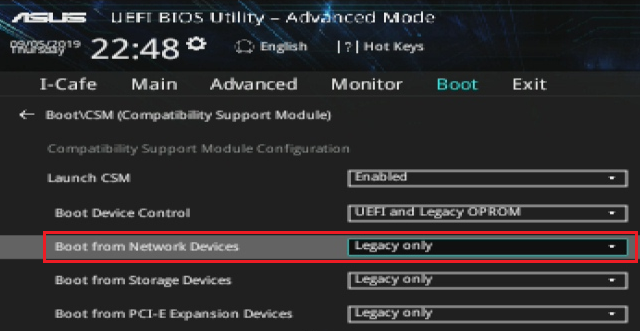
Uložte nastavení, restartujte PC a vraťte se opět do Setupu BIOSU (UEFI).
Pokud jste měli štěstí, měla by se v systému objevit volba pro start z iSCSI.
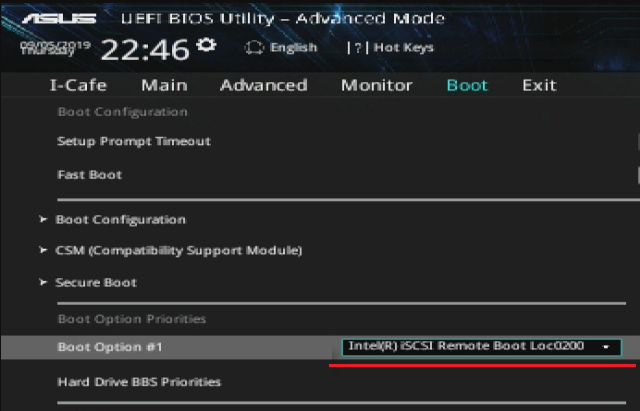
U starších adaptérů a HBA zkrátka budete startovat z Legacy módu nikoliv UEFI.
Pokud máte v počítači instalační USB vytvořené MediaCreationTool, v BIOS obvykle vidíte dvě možnosti, start z UEFI (název flash) a start z (název flash). Právě druhá možnost zajišťuje spuštění v ne-UEFI módu. Pokud by vám nešlo nastartovat v legacy módu, můžete si vytvořit čistě ne-UEFI médium pomocí utility Rufus.
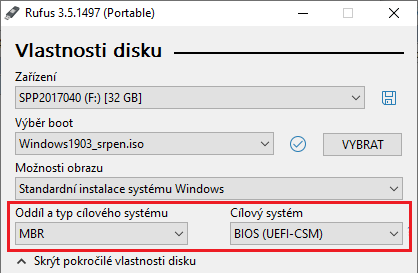
To byla jen taková poznámka, ale zpět k adaptéru.
Někdo možná nahrál konfiguraci do síťové karty přímo z příkazové řádky, většina nejspíš nikoliv. V předchozí kapitole jsme připravili síťovou kartu tak, aby byla schopná nastartovat z iSCSI, ale není nakonfigurovaná. Pokud se nám zadařilo, při startu počítače vidíme hlášku podobnou této.

Pokud se při startu počítače zobrazuje celoobrazovkové logo, volbu nejspíš překryje. Vypněte zobrazení loga.
Vstupte do konfigurace síťové karty (zde CTRL+D).

Povolte startování z karty a entrem vstupte do podrobnější konfigurace.

Tady není nic nového, všechno jste si už zkoušeli. IQN název Initiatoru jsem si vymyslel. Nastavení uložte.
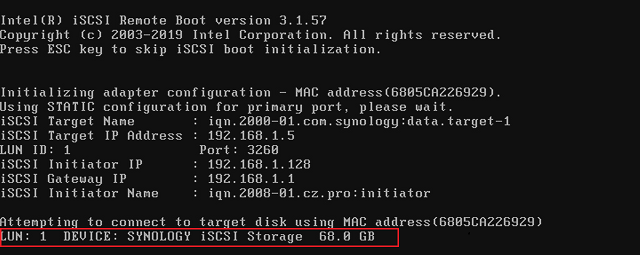
Dobrá zpráva, zjevně jsme uspěli! Síťová karta vidí iSCSI Target, zná jeho velikost a tváří se dostatečně odhodlaně z něj startovat. Obvyklá situace bývá, že v BIOS lze nastavit startování z iSCSI, ale Initiator nevidí Target, protože máme špatně nakonfigurovanou síťovou kartu. Nebo síťová karta vidí Target, ale BIOS nevidí volbu start z iSCSI, protože máme špatně nastavené CMS v BIOS.


























